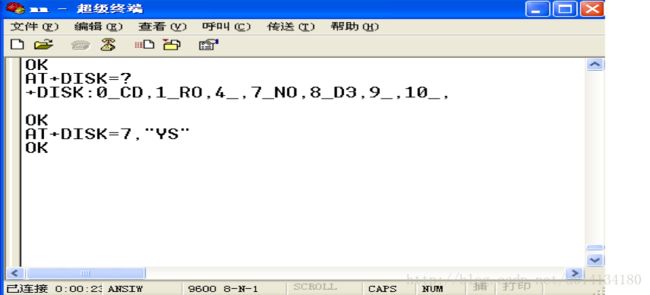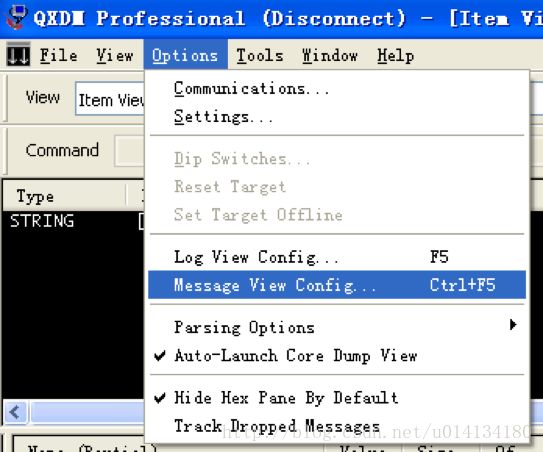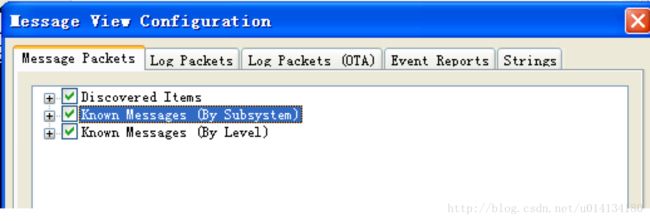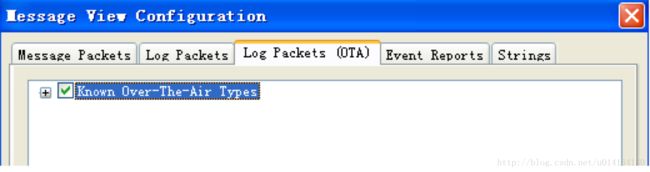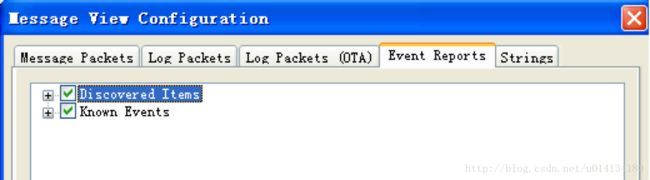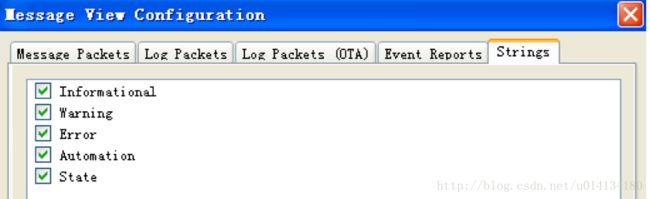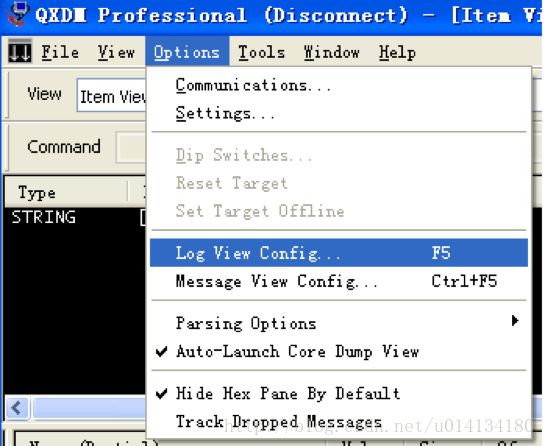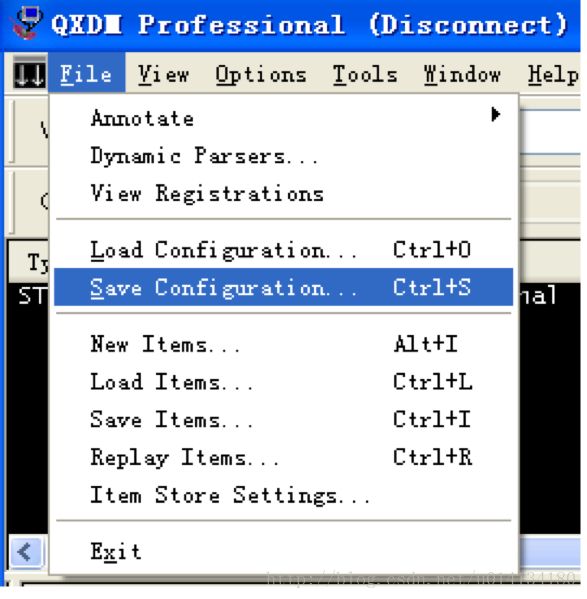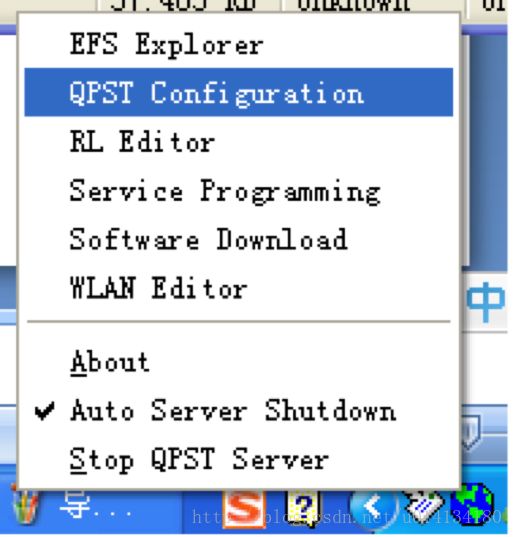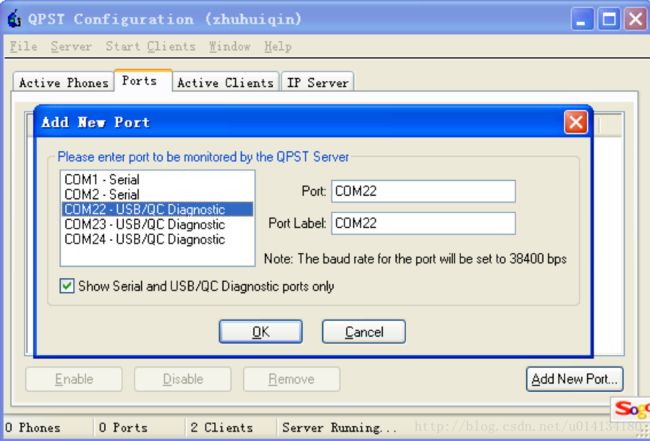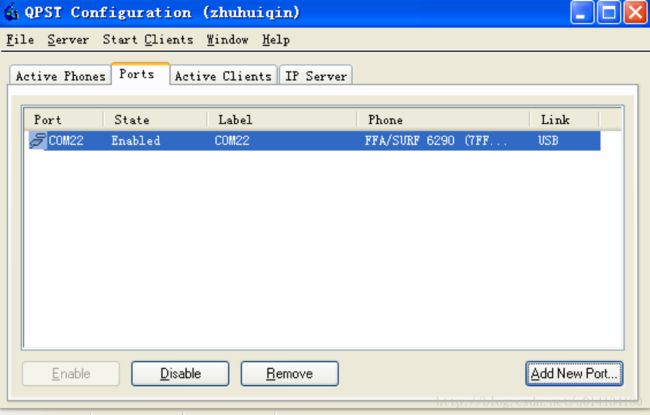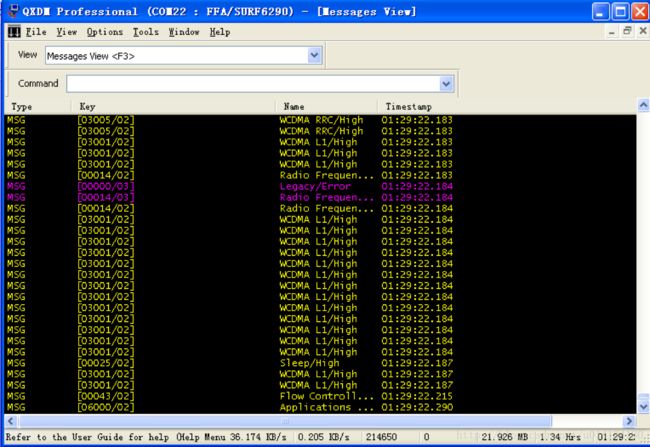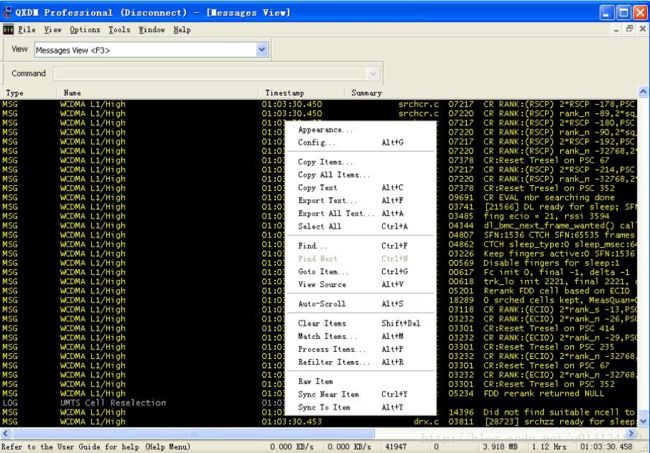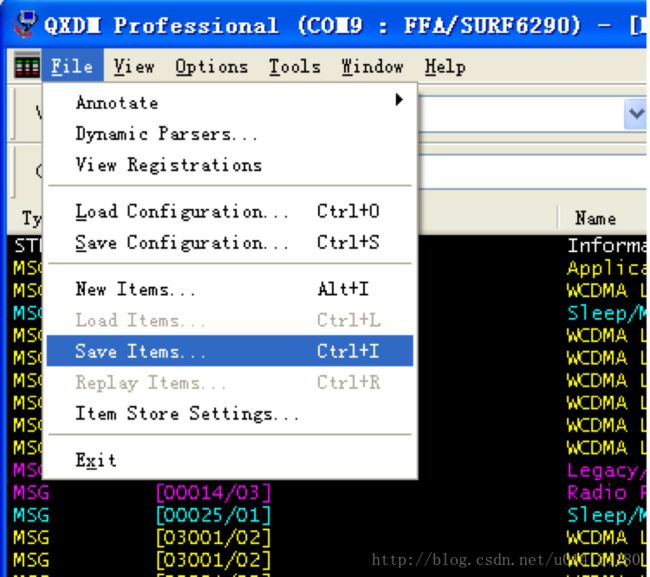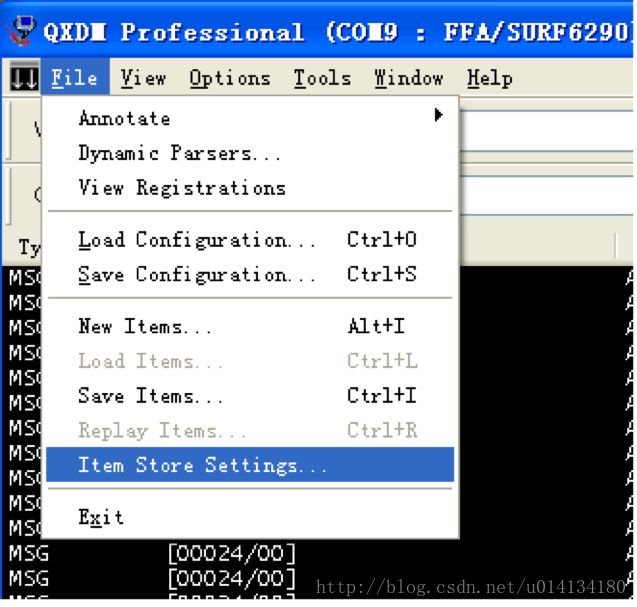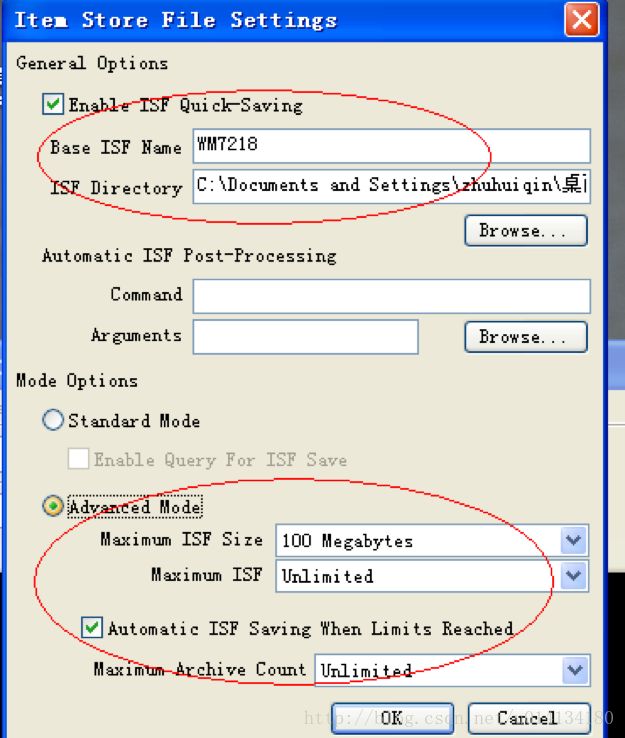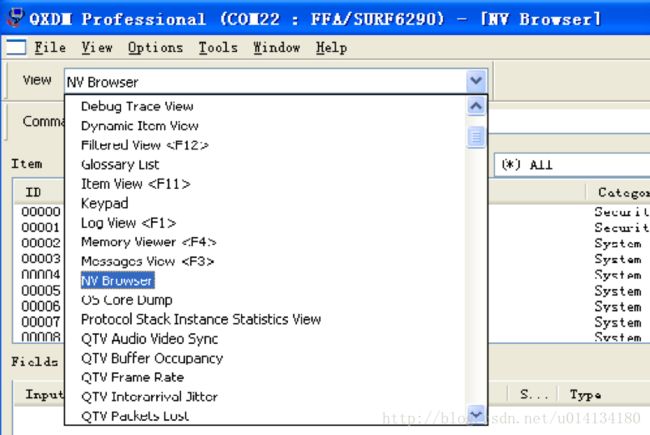Qualcomm QXDM工具简介和log抓取
1.高通工具简介
我们主要使用的工具: QPST, QXDM
- QPST——升级软件,系统参数获取和修改,RF NV管理,图片抓取,EFS文件系统管理等等。
- QXDM——LOG获取,LOG文件转换,测试机状态获取等等。
2.QXDM 简介
QXDM是高通提供的一套扩展的诊断监视系统。它通过diag传输,把程序里面的一些Message或者数据包输出到QXDM的图形接口。主要数据有 :
- Message:主要是软件程序里面通过msg函数打印出来的一些数据的显示
- Packets:记录了一些数据结构,如OTA消息
同时,QXDM还有很多窗口,来执行其他的操作,如更改NV项,设备使用状态.
3.QXDM 安装
安装QXDM:选择Setup.exe后,按照安装引导,选择下一步直到安装结束
注意:
- 安装QXDM之前请先安装QPST,因为QXDM是需要QPST Server支持的。
- 安装QXDM要用最新版本,否则是抓取不到完整的log的。
- QXDM分别有适用于XP和vista(WIN7)系统的版本,需根据自己的操作系统进行安装。
4.QXDM 激活
第一次运行QXDM时,需要输入 Name,Password和 AdminKey,使用固网进行激活。并且,QXDM的license有期限,需要定期激活。
(这里的Name,Password和 AdminKey不便公开)
5.QXDM 使用AT打开Diagnostic口
安装所需要抓取log的数据卡的pcsuite和驱动
QXDM使用的是Diagnostic口,所以在抓取log之前必须现将Diagnostic口打开。
- 方法:在超级终端,输入AT+DISK=7,”YS”来打开Diagnostic口,查询使用AT+DISK=? +DISK:0_,1_,7_YS,8_D2,10_,显示7_YS表示已打开,显示7_NO表 示关闭
- 使用一键升级工具升级版本后,一般诊断口都是关闭,需要手动打开。
6.QXDM 配置
6.1 Message View Configuration
运行QXDM之后,需要作相应配置Message View Configuration.
按快捷键“Ctrl + F5”或从工具栏“Options->message view configuration”打开配置窗口:
在Message View Config中的LOG信息中全勾上(包括Message Packets, Log Packets, Log Packets(OTA), Event Reports, Strings等下内容)
Message Packets
Log Packets
Log Packets(OTA)
Event Reports
Strings
6.2 Log View Config
按快捷键“F5”或从工具栏“optionsLog View Config”打开配置窗口
在Log View Config中把所有选项都勾上
6.3 QXDM-保存配置文件
- 可以将目前设置的配置保存成一个.dmc的文件,下次需要使用相同配置时,直接导入即可使用,无需再次配置。
- 用快捷键Ctrl+S或者从菜单File->Save Configuration,即可保存
6.4 QXDM-导入配置文件
使用Ctrl+O或者File->Load Configuration可以将已保存的配置文件导入
7.QPST 端口配置
Message view config和log view config配置完成后,插上数据卡(Diagnostic口已打开),右击桌面右下角地球图标,选择QPST Configuration
打开QPST Configuration,在Port页,点击Add New Port,在出现的端口列表中,选择所对应的diag口
选择diag口后,点击OK,在Port页出现一个可用的设备
从options-> Communications…进入, Target Port选择刚才添加的端口
8.QXDM 抓取log
选择端口点击OK后,使用F3或者View下选择“Messages View”,即开始抓取log
9.QXDM LOG保存
9.1 方法一
在LOG打印窗口,点击鼠标右键选择copy all items保存所有log信息(此为copy,不会清除log)
9.2 方法二
使用Ctrl+I或者File->Save Items保存(此为保存后清除log)
9.3 QXDM-自动保存log
从File->Item Store Settings进入Item Store File Settings
在长时间挂网中使用自动保存log,设置log保存的路径,log名称( WM721809-02.11-27.isf ),设置log保存的大小等
10.QXDM NV Browser
NV Browser可以读取和修改设备的NV值
Wu_Being博客声明:本人博客欢迎转载,请标明博客原文和原链接!谢谢!
《Qualcomm QXDM工具简介和log抓取》: http://blog.csdn.net/u014134180/article/details/78122105